word把图片覆盖在图片上面的教程
时间:2024-04-28 09:44:18作者:极光下载站人气:435
word是一款专门用来处理文字的工具,它为用户提供了专业且强大的文字编排功能,方便用户对文字样式、对齐样式或是段落间距等进行简单的设置,因此word软件吸引了不少的用户前来下载使用,当用户在word软件中编辑文档文件时,在页面上插入图片后,想设置成图片覆盖在图片上面的效果,这时用户应该怎么来操作实现呢,其实操作的过程是很简单的,用户直接在菜单栏中点击插入图片选项,接着在图片工具的格式选项卡中点击自动换行选项,然后将其设置为浮于文字上方选项并移动到另一张图片上覆盖即可,那么接下来就让小编来向大家分享一下word把图片覆盖在图片上面的方法教程吧,希望用户能够从中获取到有用的经验。

方法步骤
1.用户在电脑上打开word软件,并来到文档文件的编辑页面上来进行设置

2.接着在页面上方的菜单栏中点击插入选项,将会显示出相关的选项卡,用户选择图片选项

3.进入到文件夹窗口中,用户选择合适的图片后,用户按下右下角的打开按钮

4.完成上述操作后,用户成功将图片添加到页面上,需要在菜单栏中点击图片工具的格式选项,在显示出来的选项卡中,用户选择自动换行选项
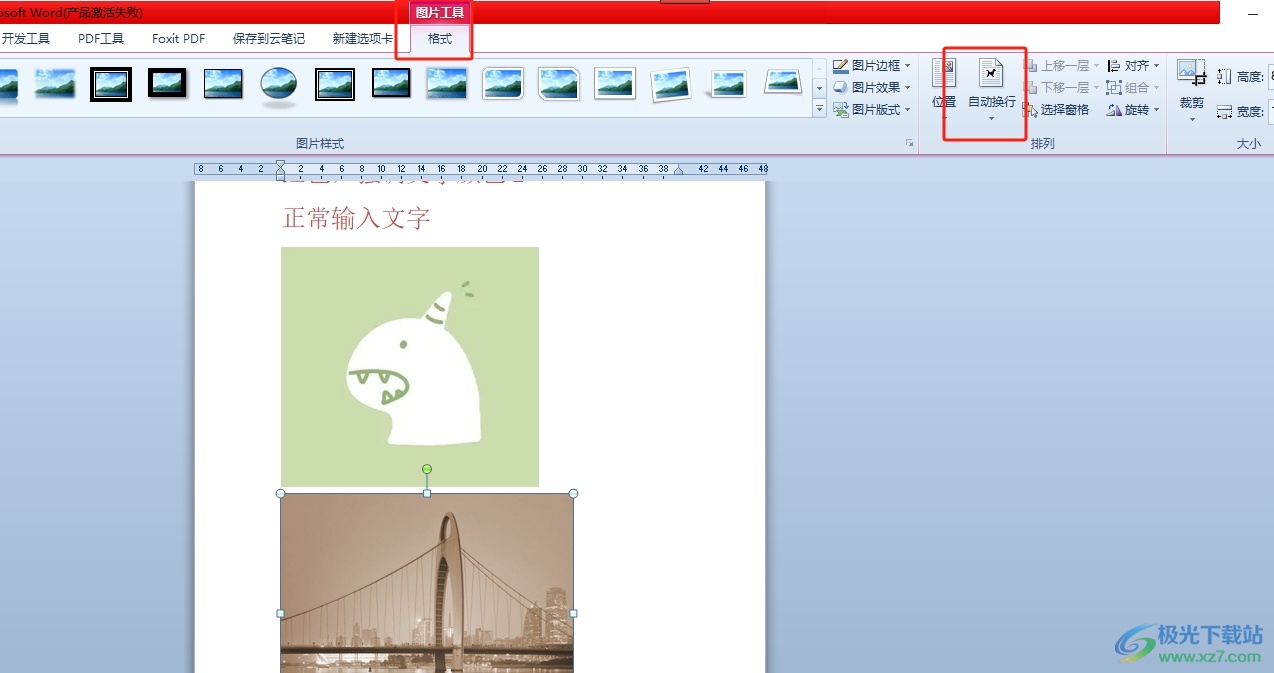
5.在弹出来的下拉选项卡中,用户选择其中的浮于文字上方选项即可解决问题
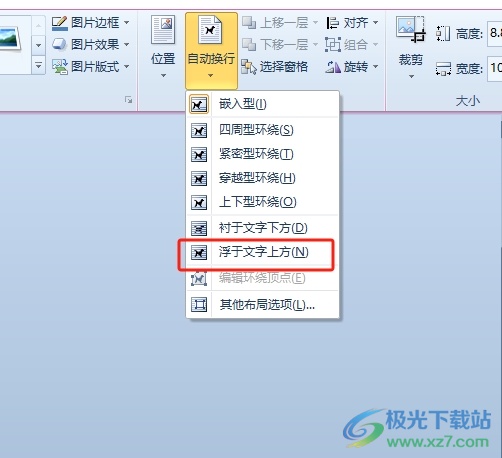
6.设置完成后,用户就可以移动图片覆盖到另一张图片上了,效果如图所示

以上就是小编对用户提出问题整理出来的方法步骤,用户从中知道了大致的操作过程为点击插入-图片-图片工具-自动换行-浮于文字上方-移动图片覆盖这几步,方法简单有效,因此感兴趣的用户可以跟着小编的教程操作试试看。

大小:1.05 GB版本:32/64位 简体中文版环境:WinAll, WinXP, Win7
- 进入下载

网友评论